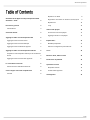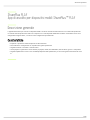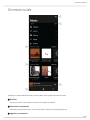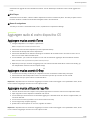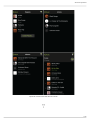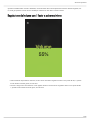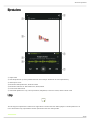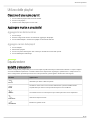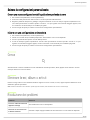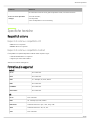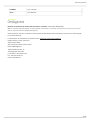ShurePlus PLAY
App di ascolto per dispositivi mobili Shure-
Plus PLAY
™
The ShurePlus PLAY Mobile Listening App user guide.
Version: 4 (2019-K)

Shure Incorporated
2/14
Table of Contents
ShurePlus PLAY App di ascolto per dispositivi mobili
ShurePlus™ PLAY 3
Descrizione generale 3
Caratteristiche 3
Schermata iniziale 3
Aggiungere audio al vostro dispositivo iOS 5
Aggiungere musica usando iTunes 5
Aggiungere musica usando AirDrop® 5
Aggiungere musica utilizzando l’app File 5
Aggiungere audio al vostro dispositivo Android 5
Preparare il vostro dispositivo Android per la condivisione
dei file 6
Aggiungere musica usando altre app audio 6
La vostra libreria musicale 6
Sincronizzazione della libreria musicale 8
Come navigare nella coda di riproduzione 8
Controlli 8
Riprodurre un album 8
Regolazione del volume con il fader a schermo intero 9
Riproduzione 10
Loop 10
Utilizzo delle playlist 10
Creazione di una nuova playlist 11
Aggiungere musica a una playlist 11
Equalizzatore 11
Modalità preimpostate 11
Salvare le configurazioni personalizzate 12
Cerca 12
Eliminare brani, album o artisti 12
Risoluzione dei problemi 12
Specifiche tecniche 13
Requisiti di sistema 13
Formati audio supportati 13
Omologazioni 14

Shure Incorporated
3/14
•
•
•
•
•
ShurePlus PLAY
App di ascolto per dispositivi mobili ShurePlus PLAY
Descrizione generale
L’app ShurePlus PLAY per l’ascolto su dispositivi mobili è un lettore musicale ad alta risoluzione con comandi di equalizzazio
ne avanzati. Potete riprodurre file audio non compressi con i vostri dispositivi mobili iOS o Android. Controllate il suono con le
configurazioni integrate Shure, o create le vostre configurazioni personalizzate.
Caratteristiche
Importate e riproducete numerosi tipi di file ad alta risoluzione
Personalizzate le configurazioni con l’equalizzatore grafico parametrico
Regolate il volume con il fader a schermo intero
Create playlist e organizzate la vostra musica per playlist, artista, titolo dell’album, titolo del brano, genere o compositore
Regolate rapidamente il suono con le modalità preimpostate dell’equalizzatore per una vasta gamma di situazioni di ascol
to.
™

Shure Incorporated
4/14
Schermata iniziale
Visualizzate e ordinate la libreria musicale per artista, album, brano o playlist sulla schermata Home.
① Modifica
Toccate l’icona edit a forma di matita per rimuovere le categorie non utilizzate.
② Riprodotti recentemente
Visualizzate i file riprodotti di recente. Toccate Show All per visualizzare la cronologia degli ascolti.
③ Aggiunti recentemente

Shure Incorporated
5/14
1.
2.
3.
4.
5.
6.
1.
2.
3.
1.
2.
3.
4.
5.
6.
Visualizzate i file aggiunti di recente alla libreria musicale. Toccate Show All per visualizzare l’elenco dei file aggiunti di re
cente.
④ Mini Player
Visualizzate il nome del brano, l’artista e l’album. Riproducete la musica o mettetela in pausa. Toccatelo per aprire la visua
lizzazione dei brani e visualizzare informazioni dettagliate sui file e la forma d’onda.
⑤ Barra di navigazione
Toccatela per accedere a schermata iniziale, ricerca, equalizzazione e impostazioni dell’app.
Aggiungere audio al vostro dispositivo iOS
Aggiungere musica usando iTunes
Collegate il dispositivo a un computer e aprite iTunes.
Nota: si consiglia di usare la versione più recente di iTunes.
Selezionate l’icona del vostro dispositivo (accanto al pulsante Libreria).
Selezionate File Sharing dalla colonna impostazioni.
Selezionate ShurePlus PLAY dall’elenco delle app di condivisione file. Potrebbe essere necessario scorrere verso il
basso se non vedete subito ShurePlus PLAY.
Toccate Add File... per cercare nel computer e trovare i file che desiderate aggiungere alla vostra libreria musicale.
Nota: il caricamento di file di grandi dimensioni potrebbe richiedere più tempo.
Ripetete il processo per continuare ad aggiungere file. Una volta entrati nella cartella PLAY di iTunes File Sharing, po
tete semplicemente trascinare i file dal computer all’app.
Aggiungere musica usando AirDrop
Accertatevi che Receiving sia attivato per il dispositivo ricevente. Selezionate Contacts Only o Everyone.
Selezionate il file audio sul dispositivo di invio. Toccate Share e poi More per accedere ai vostri contatti.
Selezionate PLAY per copiare il brano su ShurePlus PLAY.
Importante: i dispositivi iOS non consentono di aggiungere un brano se il file è danneggiato e non riproducibile. Inoltre, il letto
re non consente di aggiungere un brano che è una copia di un altro.
Aggiungere musica utilizzando l’app File
Caricate i file audio dal vostro computer verso qualsiasi app basata su cloud che usate sul vostro dispositivo mobile.
Aprite l’app File sul vostro dispositivo e individuate i file caricati.
Toccate Select per selezionare il file che desiderate aggiungere a ShurePlus PLAY. Per ottenere i migliori risultati, cari
cate un file alla volta.
Toccate l’icona di azione (il quadrato con una freccia rivolta verso l’alto).
Toccate Copy to Play. Si aprirà l’app Play.
Quando il file è stato importato con successo, apparirà una notifica.
Importante: i dispositivi iOS non consentono di aggiungere un brano se il file è danneggiato e non riproducibile. Inoltre, il letto
re non consente di aggiungere un brano che è una copia di un altro.
®

Shure Incorporated
6/14
1.
2.
3.
Aggiungere audio al vostro dispositivo Android
Preparare il vostro dispositivo Android per la condivisione dei file
Potrebbe essere necessario completare un paio di passaggi sul vostro dispositivo Android prima di poter trasferire facilmente i
file in ShurePlus PLAY. Quando un dispositivo mobile è collegato a un computer con un cavo USB, il dispositivo inizia automa
ticamente a caricarsi. Seguite questi passaggi per consentire il trasferimento dei file.
Collegate il dispositivo Android al vostro computer desktop con un cavo USB
Aprite Settings per individuare le preferenze di connessione
Selezionate File Transfer
Utilizzate Esplora risorse di Windows per individuare la cartella Musica. Dovreste riuscire a trascinare nuovi file. Tutti i file au
dio già nella memoria del vostro dispositivo saranno sincronizzati con ShurePlus PLAY all’apertura dell’app.
Importante: i dispositivi Android saltano i brani danneggiati e passano al successivo brano riproducibile. Inoltre, il lettore non
consente di aggiungere un brano che è una copia di un altro.
Aggiungere musica usando altre app audio
ShurePlus PLAY visualizza automaticamente i file che si trovano in altre app del dispositivo, perché le app Android riconosco
no i file audio che si trovano in tutto il dispositivo.
La vostra libreria musicale
Visualizzate i file audio per playlist, artista, album, brano, genere o compositore. Toccate la matita Edit sulla schermata Home
per rimuovere una categoria dalla visualizzazione.

Shure Incorporated
7/14
Opzioni di visualizzazione della libreria musicale

Shure Incorporated
8/14
•
•
All’interno delle categorie, gli elementi sono organizzati in ordine alfabetico. Toccate l’icona Filter per visualizzare le opzioni al
ternative per l’ordinamento di playlist, album o categorie di brani.
Sincronizzazione della libreria musicale
Durante il primo avvio di ShurePlus PLAY, l’app avvisa che i file dei brani sono stati trovati sul dispositivo e vengono aggiunti
alla libreria musicale di PLAY. In seguito, ogni volta che aprite l’app, la libreria musicale impiegherà qualche istante per sincro
nizzarsi con il dispositivo. Ciò significa che qualsiasi modifica apportata ai file audio rimane coerente in tutto il dispositivo.
Per grandi raccolte di file audio, potrebbero essere necessari alcuni minuti prima che i brani e la relativa grafica appaiano nella
libreria musicale.
Suggerimento: per ottenere risultati ottimali, tenete l’app aperta per consentire una sincronizzazione completa e ininterrotta della libreria musicale. Il tempo di
caricamento dipende dal tipo di dispositivo e dalle dimensioni della libreria.
La chiusura dell’app interrompe il processo di sincronizzazione. Se la sincronizzazione viene interrotta, per riprenderla è suffi
ciente riaprire PLAY.
Come navigare nella coda di riproduzione
La coda di riproduzione è l’insieme dei brani attualmente in riproduzione. Una volta che il brano è stato riprodotto, viene rimos
so dalla coda di riproduzione.
Se mentre ascoltate la musica selezionate un altro brano, la coda di riproduzione si cancella e continua dal brano selezionato.
Controlli
Premete a lungo sul nome di un artista, album o brano per visualizzare le relative opzioni del menu.
Riproduci successivo: il brano, l’artista o l’album viene aggiunto in cima all’attuale coda di riproduzione.
Riproduci successivamente: il brano, l’artista o l’album viene aggiunto alla fine dell’attuale coda di riproduzione.
Aggiungi alla playlist: il brano, l’artista o l’album viene aggiunto alla playlist selezionata.
Visualizza artista: si apre la visualizzazione artista.
Visualizza album: si apre la visualizzazione album.
Elimina: elimina il brano, l’artista o l’album.
Nota: per visualizzare la coda di riproduzione, aprite la schermata Now Playing e trascinate verso l’alto o toccate l’icona della
coda di riproduzione nell’angolo in alto a destra.
Riprodurre un album
Nella visualizzazione album, potete ascoltare l’album da qualsiasi punto toccando quel brano. PLAY riprodurrà l’album a partire
dal brano che viene toccato. I brani precedenti non vengono riprodotti e la coda continua con i brani seguenti.
La modalità Shuffle riordina in modo casuale tutti i brani dell’album e si ferma quando tutti i brani sono stati riprodotti.
Ci sono due versioni della riproduzione con ordine casuale.
Ordine casuale della coda di riproduzione: accessibile dalla visualizzazione di riproduzione del brano, riordina in modo
casuale tutti i brani in coda di riproduzione.
Ordine casuale album: accessibile dalla visualizzazione album, riordina in modo casuale tutti i brani dell’album.

Shure Incorporated
9/14
•
•
Quando la modalità Ordine casuale è disattivata, i brani rimanenti nella coda di riproduzione ritornano all’ordine originale, tran
ne i brani già riprodotti. Toccate di nuovo Shuffle per richiamare un altro brano in ordine casuale.
Regolazione del volume con il fader a schermo intero
Nella schermata di riproduzione del brano, toccate l’icona del volume. Regolate il volume con la punta del dito, e, quando
trovate il livello di ascolto giusto, toccate close.
Premete a lungo l’icona del volume fino a fare apparire il fader a schermo intero. Regolate il volume con la punta del dito
e, quando trovate il livello di ascolto giusto, toccate close.

Shure Incorporated
10/14
Riproduzione
① Output audio
② Coda di riproduzione (è anche possibile strisciare verso l’alto per visualizzare la coda di riproduzione)
③ Grafica per le tracce
④ Informazioni dell’equalizzatore, livello del volume
⑤ Informazioni sulla traccia: Titolo della traccia, Artista, Album
⑥ Forma d’onda della traccia
⑦ Comandi di riproduzione: Loop, Traccia precedente, Play/Pausa, Traccia successiva, Ordine casuale on/off
Loop
Toccate loop per la riproduzione continua di un singolo brano o di tutti i brani di un album, playlist o coda di riproduzione. Se
non è selezionato il loop, la riproduzione termina quando tutti i brani sono stati riprodotti.

Shure Incorporated
11/14
1.
2.
3.
1.
2.
3.
1.
2.
3.
4.
Utilizzo delle playlist
Creazione di una nuova playlist
Toccate il link alle playlist nella schermata iniziale.
Toccate “Crea playlist...”.
Inserite il nome della playlist e toccate “OK”.
Aggiungere musica a una playlist
Aggiungere brani dall’elenco Brani
Toccate Songs.
Premete a lungo sulla canzone che desiderate aggiungere alla playlist.
Toccate Add to Playlist e selezionate la playlist che desiderate utilizzare.
Aggiungere canzoni dalla playlist
Toccate Playlists.
Selezionate la playlist.
Toccate i tre puntini nell’angolo in alto a destra per visualizzare il menu delle opzioni.
Toccate Edit Playlist e Add Songs.
Equalizzatore
Modalità preimpostate
Usate le configurazioni preimpostate per un accesso rapido ai profili d’ascolto più comunemente utilizzati. Le cinque configura
zioni selezionabili dell’equalizzatore a 4 bande ottimizzano le impostazioni di guadagno, equalizzazione e compressione. Tro
vate la configurazione più adatta per il brano che state riproducendo, quindi regolate i livelli in base alle esigenze.
Modalità Applicazione
De-ess
Utilizzatelo per ridurre il sibilo nel parlato.
Piatta
Ascoltate le vostre tracce senza nessuna elaborazione. Questa modalità esclude
l’equalizzatore per ottenere una risposta alle frequenze non modificata.
Volume
Accentuate le basse e le alte frequenze per rendere più forte il suono complessivo.
Low boost
Aumenta le frequenze basse.
Vocal Boost
Enfatizza la gamma vocale.

Shure Incorporated
12/14
1.
2.
3.
4.
1.
2.
3.
4.
5.
Salvare le configurazioni personalizzate
Creare una nuova configurazione dell’equalizzatore partendo da zero
Per accedere all’equalizzatore, toccate il pulsante EQ.
Scorrete fino alla parte inferiore dello schermo e toccate il pulsante Add New Preset.
Regolate i parametri di frequenza, guadagno e larghezza di banda. Ci sono tre modi per regolare l’equalizzatore. Toc
cate i valori per immettere un numero specifico. Toccate il - o il + per regolarlo con incrementi maggiori. Oppure, tocca
te e trascinate i cerchi numerati per le modifiche più grandi.
Toccate il segno di spunta per salvare la vostra nuova configurazione personalizzata.
Iniziare con una configurazione preimpostata
Per accedere all’equalizzatore, toccate il pulsante EQ.
Iniziate con una delle cinque modalità preimpostate. Selezionatene una e toccate Duplicate.
Toccate i 3 puntini di More Options. Toccate Edit EQ Preset.
Ci sono tre modi per regolare l’equalizzatore. Toccate i valori per immettere un numero specifico. Toccate il - o il + per
regolarlo con incrementi maggiori. Oppure, toccate e trascinate i cerchi numerati per le modifiche più grandi.
Toccate il segno di spunta per salvare la vostra nuova configurazione personalizzata.
Cerca
ShurePlus PLAY consente di effettuare ricerche nella libreria musicale per artista, album, playlist o titolo del brano. Toccate
Clear per rimuovere le ricerche salvate.
Eliminare brani, album o artisti
Premete a lungo sulla voce che desiderate eliminare. Appare un menu. In fondo, in rosso, appare l’opzione delete track. Se lo
desiderate, ripetete l’operazione.
Nota: la libreria di ShurePlus PLAY è autonoma. Quando l’app viene eliminata, viene eliminata anche la musica caricata nell’app.
Risoluzione dei problemi
Problema Soluzione
Le tracce audio del cloud non
appaiono nell’app.
Sono visibili solo le tracce sul dispositivo.
PLAY non si sincronizza con
la libreria musicale.
Chiudete e riaprite l’app per ristabilire la sincronizzazione con i file audio sul dispositivo.

Shure Incorporated
13/14
•
•
•
•
Problema Soluzione
Il file non viene riprodotto
nell’app.
Per assicurarvi che PLAY sia in grado di riprodurre l’audio, accertatevi che il file:
sia un file musicale;
non sia protetto;
si trovi sul dispositivo e non in streaming.
Specifiche tecniche
Requisiti di sistema
Requisiti di sistema e compatibilità: iOS
iOS: iOS 11.3 e superiore
iPhone: iPhone 6 e superiori
Requisiti di sistema e compatibilità: Android
È compatibile con qualsiasi dispositivo Android dotato di quanto segue:
Android Marshmallow 6.0 e superiore
Supporto per classe audio USB 1.1
Android è un marchio di Google Inc.
Formati audio supportati
Android
FLAC Fino a 352 KHz
M4A Fino a 352 KHz
MP3 16 - 320 kbps ,44,1 kHz ,48 kHz
MKV Fino a 352 KHz
PCM/WAV Fino a 352 KHz
OGG Vorbis Fino a 352 KHz
iOS
FLAC Fino a 352 KHz
MP3 32 - 320 kbps ,44,1 kHz ,48 kHz
MP4 Audio Audio file extensions: .mp4, .m4a, .m4p, .m4b
AIFF Audio file extensions: .aiff, .aif, .aifc
AAC Fino a 352 KHz

Shure Incorporated
14/14
PCM/WAV Fino a 352 KHz
ALAC Up to 384 KHz
Omologazioni
Etichetta di conformità alla norma ICES-003 della IC in Canada: CAN ICES-3 (B)/NMB-3(B)
Nota: La verifica della conformità presuppone che vengano impiegati i cavi in dotazione e raccomandati. Utilizzando cavi non schermati si possono compro
mettere le prestazioni relative alla compatibilità elettromagnetica.
Questo prodotto è conforme ai requisiti essenziali specificati nelle direttive pertinenti dell’Unione europea ed è contrassegnabi
le con la marcatura CE.
La Dichiarazione di conformità CE è reperibile sul sito: www.shure.com/europe/compliance
Rappresentante europeo autorizzato:
Shure Europe GmbH
Sede per Europa, Medio Oriente e Africa
Ufficio: EMEA Approval
Jakob-Dieffenbacher-Str. 12
75031 Eppingen, Germania
N. di telefono: +49-7262-92 49 0
Fax: +49-7262-92 49 11 4
E-mail: [email protected]
-
 1
1
-
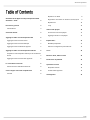 2
2
-
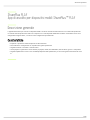 3
3
-
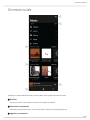 4
4
-
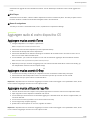 5
5
-
 6
6
-
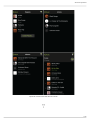 7
7
-
 8
8
-
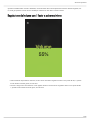 9
9
-
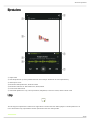 10
10
-
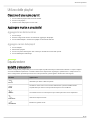 11
11
-
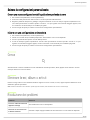 12
12
-
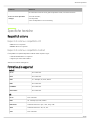 13
13
-
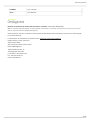 14
14